स्मार्टफोन आज हमारे पास मौजूद सबसे शक्तिशाली उपकरणों में से एक हैं – और iPhones उनमें से सबसे बेहतर माने जाते हैं। हम अपने iPhones का दिन भर, तरह-तरह के कामों के लिए उपयोग करते हैं। हम उन्हें समाचार और किताबें पढ़ने, वीडियो देखने, लोगों से संपर्क करने और बहुत कुछ के लिए इस्तेमाल करते हैं।
लेकिन जब आप अपने फोन पर कुछ पढ़ रहे होते हैं और स्क्रीन अचानक काली हो जाए तो यह वाकई बहुत खीझ पैदा करता है। आज, मैं आपको iPhone के स्वतः स्क्रीन बंद होने की सुविधा से निपटने के लिए 5 अलग तरीके बताने जा रहा हूँ।
भाग 1: अपने फोन को बूस्ट करके जगाएं
iOS संस्करण 10 या उससे अधिक वाले iPhones में 'Boosted Wake' नामक एक सुविधा होती है। यह सुविधा फोन की गति का पता लगाती है।
जब आप अपने हाथ में फोन उठाते हैं, डेस्क से उठाते हैं या इसे अपने बैग या जेब से निकालते हैं, तो ये सेंसर सक्रिय हो जाते हैं। और वे, बदले में, स्क्रीन को स्वचालित रूप से सक्रिय करते हैं या चालू कर देते हैं।
अपने iPhone में इस सुविधा को सक्षम करने के लिए:
चरण 1– खोलेंसेटिंग्स.
चरण 2– टैप करेंप्रदर्शन और चमक.
चरण 3- आपको एक टॉगल बटन मिलेगा। इसे ऑन करके 'Raise to' सक्रिय करें।वेक फ़ीचर.
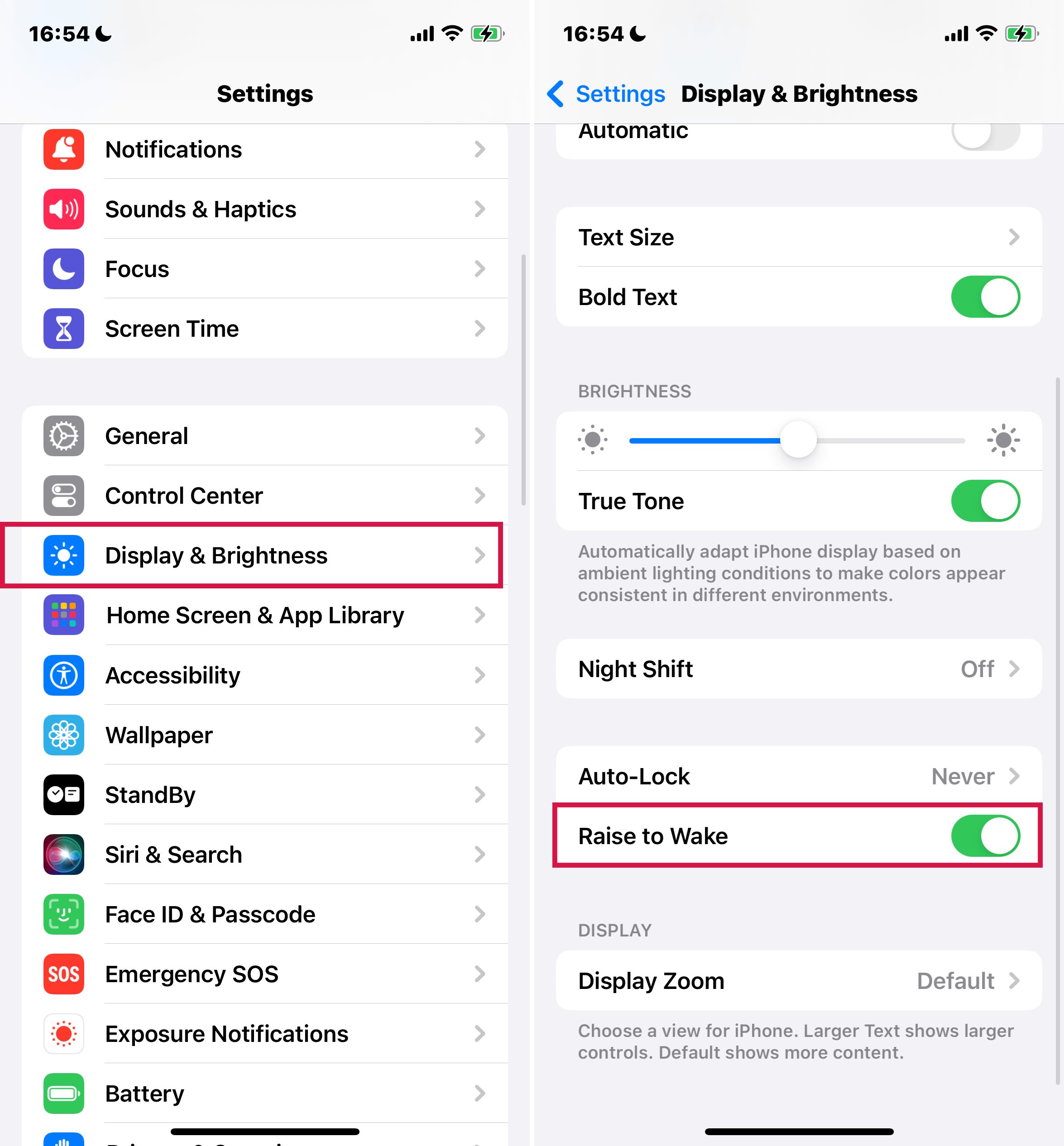
अब जब भी आपके फोन के सेंसर मानवीय हलचल का पता लगाएंगे, वे फोन की स्क्रीन को चालू कर देंगे।
आईफोन की सेटिंग्स का उपयोग करके इसे लॉक होने से रोकें।
आप सेटिंग्स का इस्तेमाल करके अपने iPhone की स्क्रीन को काली होने और लॉक होने से रोक सकते हैं। आप यह Auto Lock फीचर को बंद करके कर सकते हैं।
ऑटो लॉक बंद करने के लिए:
चरण 1– अपने फोन पर, खोलेंसेटिंग्स.
चरण 2– टैप करेंप्रदर्शन और चमक.
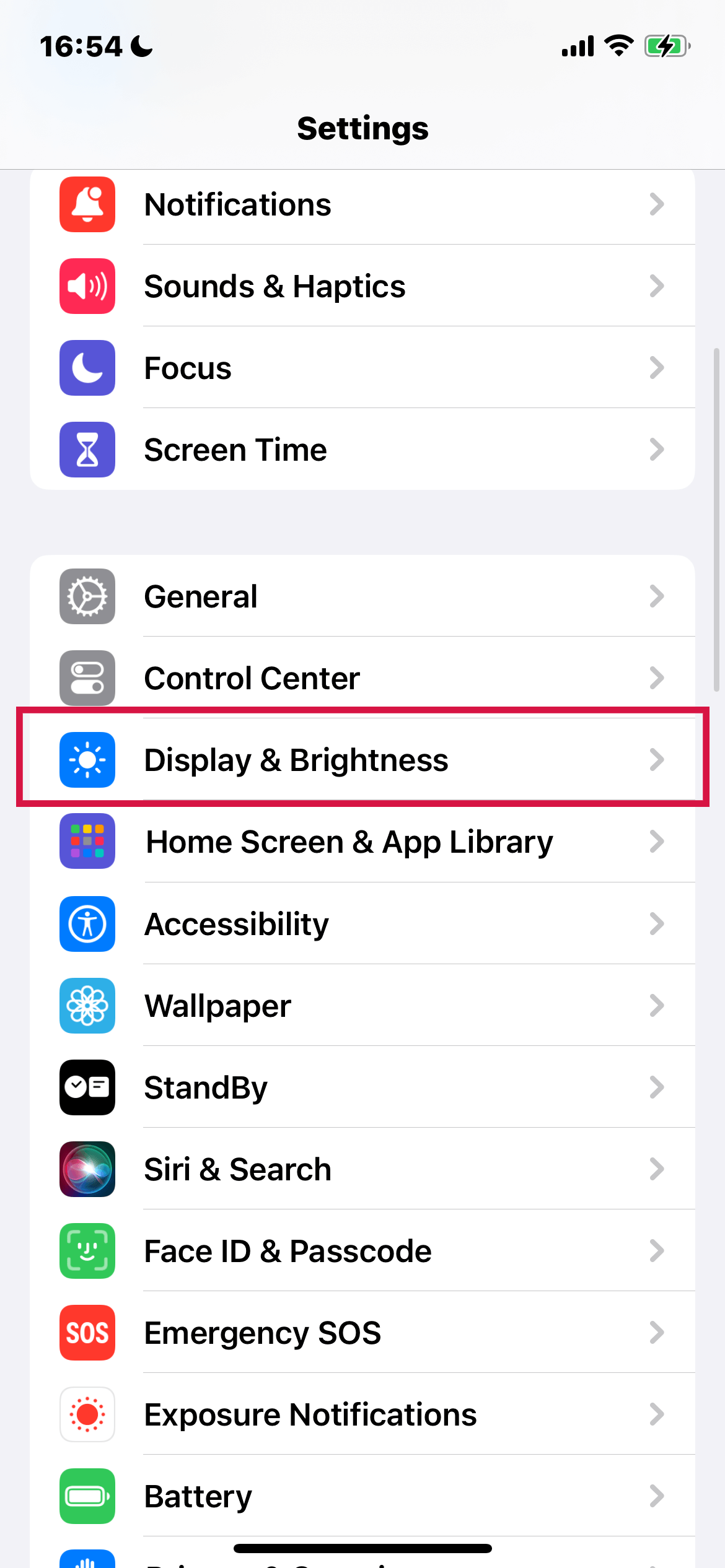
आईफोन की स्क्रीन लॉक होने से और डिस्प्ले व ब्राइटनेस में परिवर्तन होने से कैसे रोकें?
चरण 3– चुनेंऑटो लॉकइसकी सेटिंग्स खोलने के लिए।
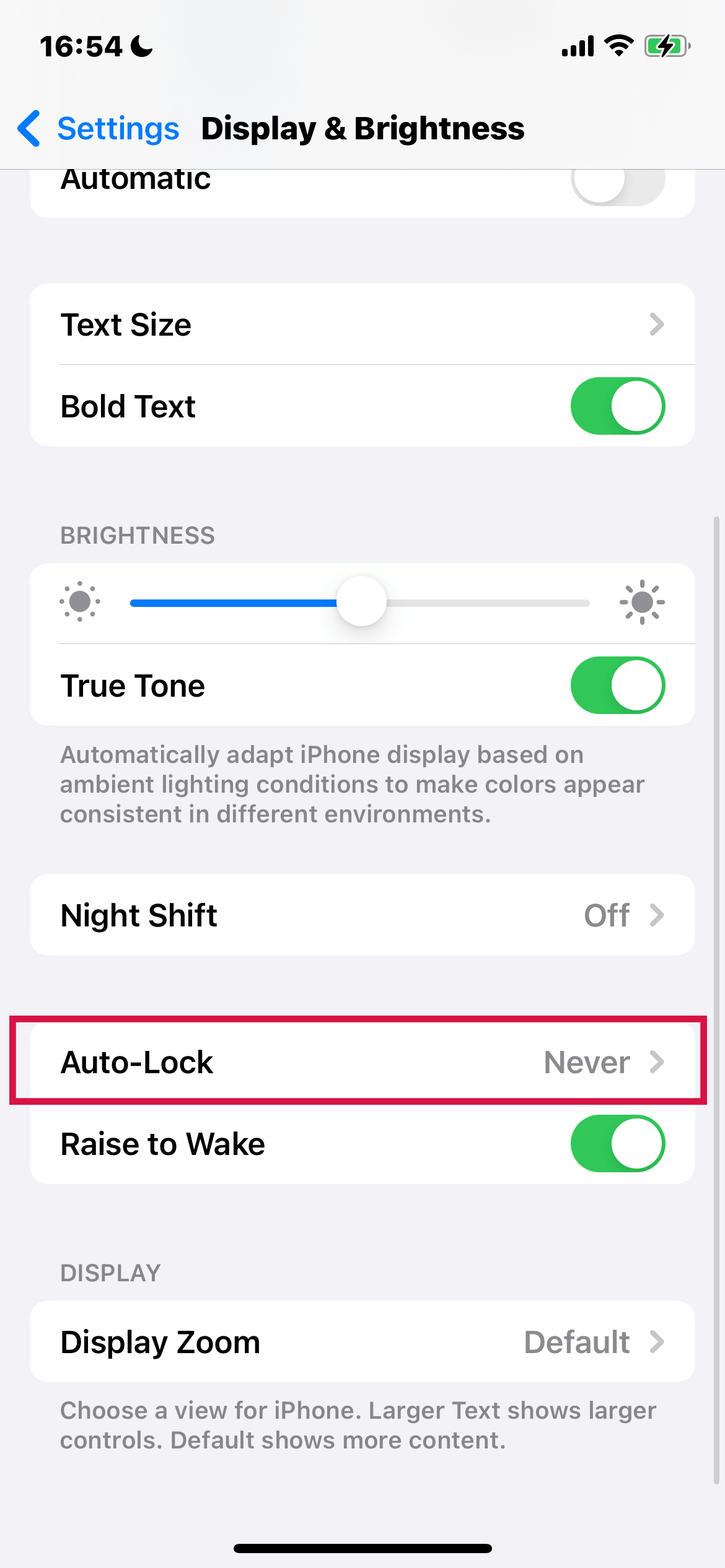
iPhone को ऑटोलॉक सेटिंग्स से लॉक होने से रोकने के तरीके
चरण 4– ऑटो लॉक सेटिंग को बदलेंकभी नहीं.
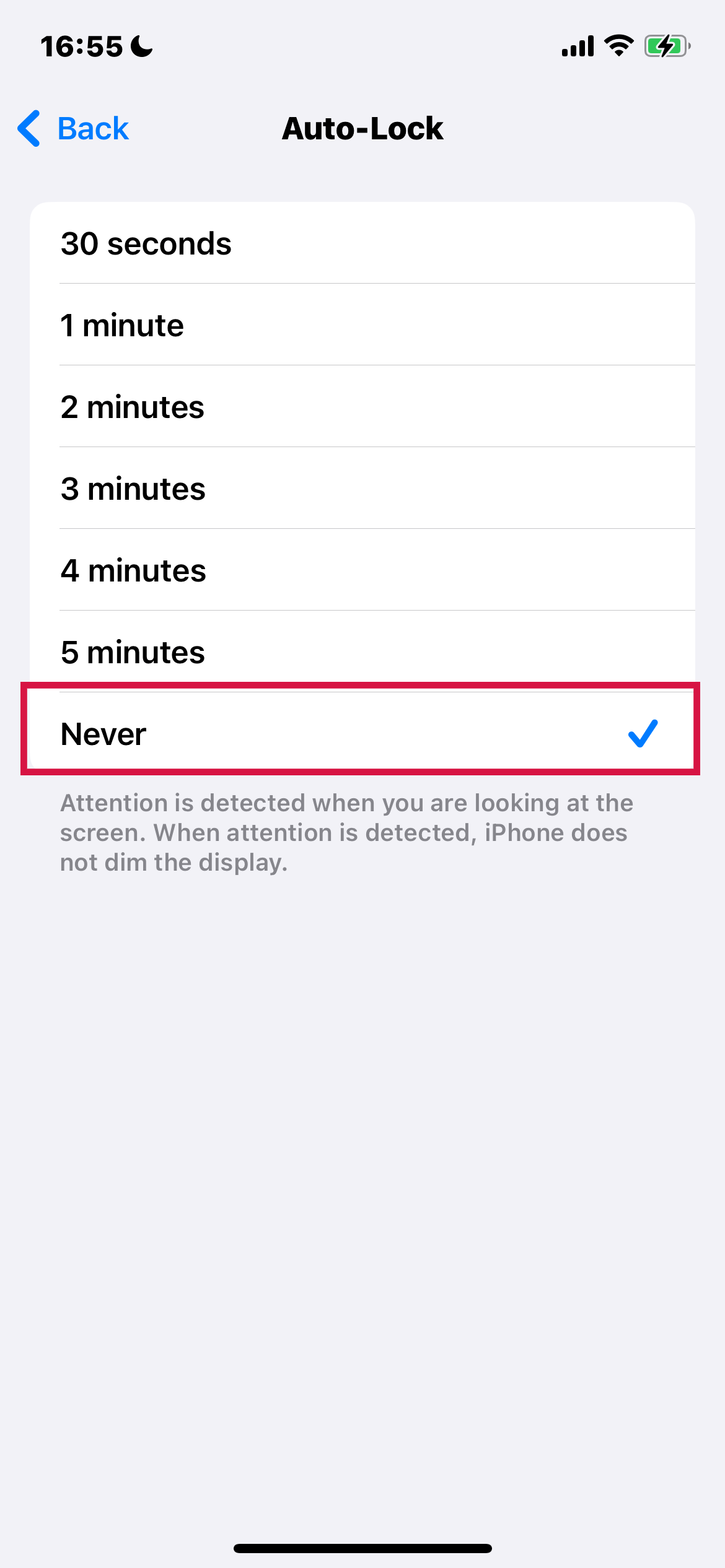
iPhone को स्वत: लॉक होने से रोकने के लिए, 'Settings' > 'Display & Brightness' > 'Auto-Lock' पर जाएं और 'Never' का चयन करें।
अब, यदि आपका फोन कुछ समय के लिए इस्तेमाल नहीं हो रहा है, तो आपकी स्क्रीन स्वतः लॉक नहीं होगी। जब भी आप स्क्रीन को बंद करना चाहें, आपको यह काम मैन्युअली करना होगा।
भाग 3: स्लीप टाइमर का उपयोग करें
अपने फोन स्क्रीन को स्वचालित रूप से लॉक होने से रोकने का एक तरीका ऑटो लॉक को पूरी तरह से बंद करना था। लेकिन इससे बैटरी की हानि भी हो सकती है। क्योंकि अगर आप मैन्युअल रूप से स्क्रीन बंद करना भूल जाते हैं तो क्या होगा? यह लंबे समय तक चालू रहेगी और आपकी बैटरी खर्च करेगी।
एक बेहतर तरीका है कि ऑटो लॉक फीचर पर टाइमर की अवधि बदलें। आपके पास 30 सेकंड से लेकर 5 मिनट तक की रेंज में टाइमर अवधि की सेटिंग्स के कुछ विकल्प हैं।
ऑटो लॉक के लिए समय अवधि सेट करने या उसमें बदलाव करने के लिए:
चरण 1– अपने iPhone में Settings पर जाएँ और फिर सेप्रदर्शन और चमक.
चरण 2– ऑटो लॉक पर टैप करें।
चरण 3- आपको समय सीमा के लिए कई विकल्प दिखाई देंगे (30 सेकंड से 5 मिनट के बीच)। जो आपको पसंद हो उसे चुनें।
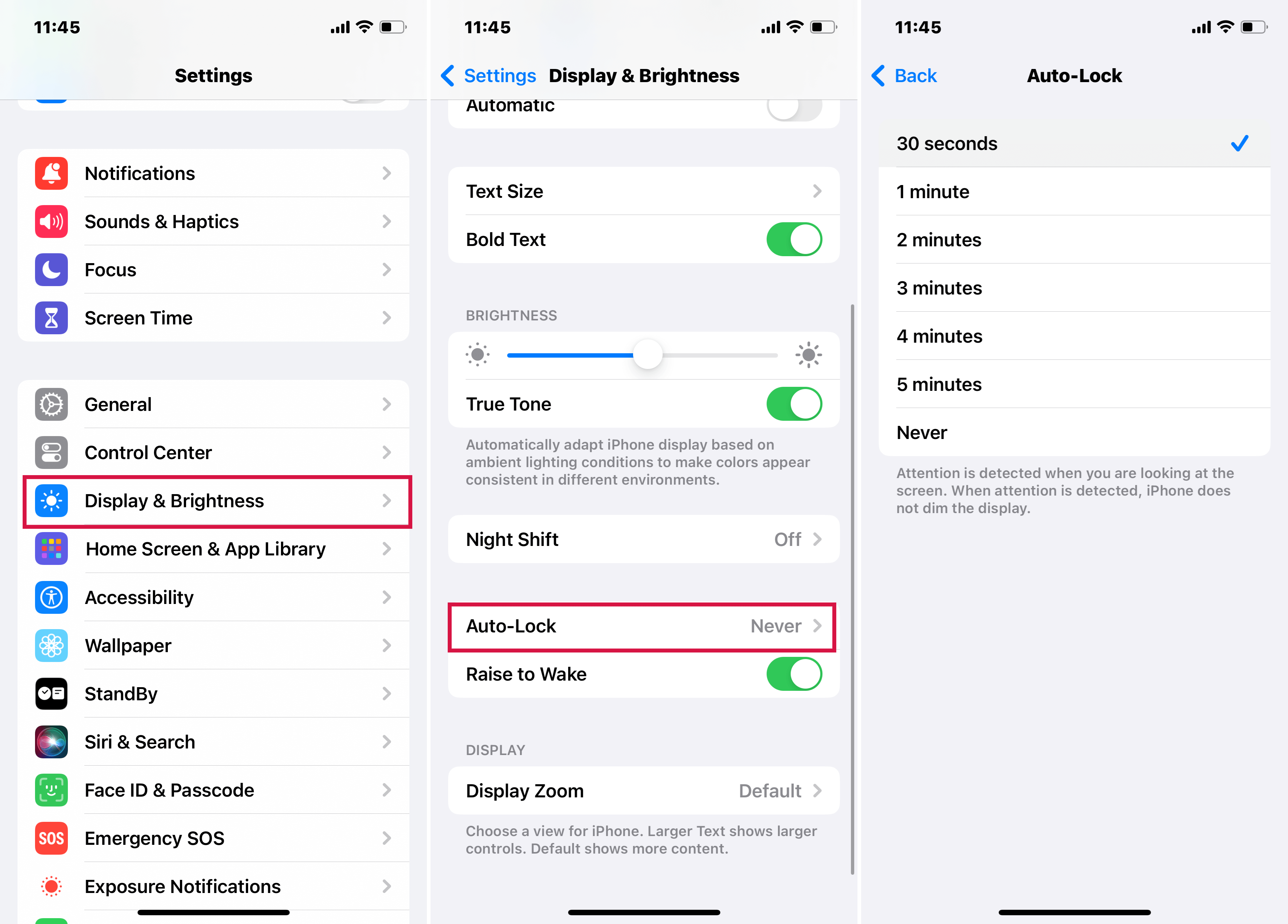
iPhone को लॉक होने से रोकने के लिए स्लीप टाइमर बदलने का तरीका
आपका फोन अब जितने समय के लिए आपने चुना है, उस अवधि तक प्रतीक्षा करेगा। और यदि कोई गतिविधि नहीं होती है, तो स्क्रीन स्वतः ही बंद हो जाएगी।
आपकी सेटिंग्स के अनुसार, स्क्रीन बंद होने से पहले आपको एक संकेत भी मिल सकता है। स्क्रीन बंद होने से ठीक पहले स्क्रीन मंद हो जाएगी। इससे आपको पता चल जाएगा कि स्क्रीन बंद होने वाली है।
आप स्क्रीन को टैप करके इसे बंद होने से रोक सकते हैं। लेकिन यह सुझाव आपको तभी मिलेगा जब आपके फोन में ऑटो-ब्राइटनेस सक्रिय हो।
आप अपने फोन की स्क्रीन को काली होने से रोकने के लिए बाहरी सॉफ्टवेयर या टूल का भी उपयोग कर सकते हैं। मेरी सिफारिश है कि आप LockAway जैसे सर्वश्रेष्ठ टूल का उपयोग करें। इस तरह आपको कई उपयोगी सेटिंग्स एक ही स्थान पर मिलेंगी।
का उपयोग करने के लिएLockAway
चरण 1- अपने कंप्यूटर पर LockAway को इसकी वेबसाइट से डाउनलोड करें और फिर इसे इंस्टॉल करें।
चरण 2- अब, अपने iPhone को कंप्यूटर से कनेक्ट करें, चाहे वह PC हो या Mac। इसे आपको USB केबल के द्वारा करना होगा (अधिमानतः वह मूल केबल जो डिवाइस के साथ आती है)।
चरण 3- मुख्य स्क्रीन पर दिखाई देने वाले विकल्पों में से एक का चयन करें जिसका शीर्षक हैस्क्रीन पासकोड अनलॉक.

आईफोन को लॉक होने से कैसे रोकें - अनलॉक स्क्रीन पासकोड होम मेन्यू
चरण 4- प्रक्रिया पूरी होने का इंतजार करें उसके बाद ही आप अपने फोन को कंप्यूटर से डिस्कनेक्ट करें।
लाभ:
LockAway आपको अनेक फायदे प्रदान कर सकता है:
- आप कर सकते हैं।अपने डिसेबल्ड iPhone को अनलॉक करें।जब आप पासकोड भूल गए हों
- LockAway का उपयोग करने के लिए आपको किसी विशेष प्रशिक्षण या कौशल की आवश्यकता नहीं है। इसका उपयोग बहुत ही सरल है।
- आपको Finder या iTunes जैसे अन्य सहायक सॉफ्टवेयर की आवश्यकता नहीं है।
- यह पूरी तरह से iPhone 5s से iPhone 15 और iOS 17 और उसके पहले के संस्करणों को समर्थन करता है।
- LockAway का उपयोग पूरी तरह से सुरक्षित है क्योंकि यह डेटा सुरक्षा और गोपनीयता प्रदान करता है।
एक बार जब आपके कंप्यूटर पर LockAway इंस्टॉल हो जाता है, तो आप उसे विभिन्न कारणों से उपयोग कर सकते हैं। यह iPhone उपयोगकर्ताओं को परेशान करने वाली कई समस्याओं के समाधान प्रदान करता है। और यही वजह है कि यह लगभग हर परिस्थिति में लाभदायक होता है।
भाग 5: अपने iPhone को मिटाएं
यदि आप यहाँ तक आ गए हैं, तो यह मतलब है कि ऊपर दिए गए तरीकों में से कोई भी आपके लिए काम नहीं आया। फिर भी हिम्मत न हारें। हमारे पास अभी भी कुछ समाधान बचे हुए हैं।
इस समस्या को हल करने के लिए आप अपने डिवाइस को पूरी तरह से मिटा सकते हैं। जब आप अपने डिवाइस को मिटाते हैं, तो आप अपने सभी एप्लिकेशन्स और कस्टम सेटिंग्स खो देते हैं। इसलिए, अगर आपके iPhone पर कोई बग समस्या पैदा कर रहा है, तो वह भी हट जाएगा।
आपके ऐप्स के बारे में, आप उन्हें फिर से डाउनलोड कर सकते हैं। और यदि आप अपने डिवाइस का बैकअप लेते हैं इससे पहले की आप इसे मिटा दें, तो आप बाद में अपने फोन को रिस्टोर करने के लिए उस बैकअप का उपयोग कर सकते हैं। आप पूछते हैं कि आपको खुश क्यों होना चाहिए?
क्योंकि इसका मतलब है कि डेटा हानि नहीं होती। आप समस्या से छुटकारा पाते हैं और फिर भी अपना डेटा बनाए रखते हैं। काफी अच्छा है, है ना?
तो, आइए देखते हैं कि आप अपने फोन को कैसे पोंछ सकते हैं और अपने फोन को हर समय लॉक होने से कैसे रोक सकते हैं:
चरण 1–अपने iPhone का बैकअप लें।आप यह Finder, iTunes, या iCloud का उपयोग करके कर सकते हैं। यह पूरी तरह से आपकी पसंद है।
चरण 2- बैकअप बनाने के बाद, अपने डिवाइस पर सेटिंग्स खोलें और जाएंसामान्य, और फिररीसेट.
चरण 3– On theपृष्ठ रीसेट करें, चुनेंसभी सामग्री और सेटिंग्स मिटाएं.
चरण 4– आपसे पुष्टि की जाएगी कि क्या आप वास्तव में अपने डिवाइस को रीसेट करना या मिटाना चाहते हैं। अपनी पसंद की पुष्टि करें।
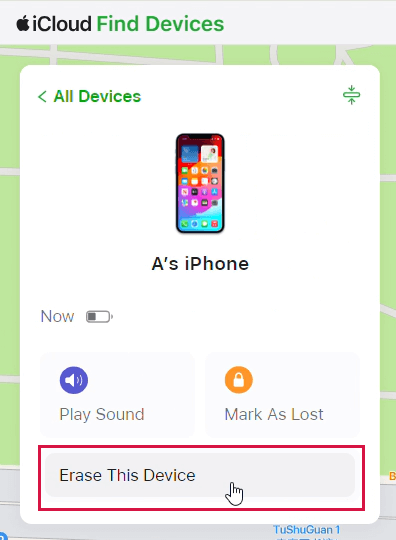
iPhone को लॉक होने से कैसे रोकें इसे मिटा कर
चरण 5– जब आप अपने उपकरण को सफलतापूर्वक पोंछ देते हैं, तो आप इसे फिर से पुनर्स्थापित कर सकते हैं। आप यह कार्य पहले चरण में बनाए गए बैकअप का उपयोग करके कर सकते हैं ताकि आपका कोई भी डेटा खो न जाए। अपने फोन स्क्रीन पर दिए गए निर्देशों का पालन करें जब तक आप Apps & Data पृष्ठ तक न पहुँच जाएं। और यहाँ, अपने बैकअप का उपयोग करें।अपने सभी मूल्यवान डेटा को पुनः प्राप्त करें।
यह आपके सिस्टम से किसी भी मैलवेयर या बग को हटा देना चाहिए। और उम्मीद है, यह आपके फोन स्क्रीन को बिना किसी कारण के बंद होने से भी रोकेगा।
लाभ
इस विधि का उपयोग करने का लाभ यह है कि iTunes एक मुफ्त संसाधन है, और यह Apple द्वारा समस्याओं को दूर करने के आधिकारिक तरीके के रूप में अनुशंसित भी होता है।
विपक्ष
iTunes का उपयोग करने के कुछ नुकसान हैं:
- इसका इस्तेमाल करना और पालन करना मुश्किल है क्योंकि इसका इंटरफ़ेस उपयोगकर्ता के अनुकूल नहीं है।
- यह पूर्ण नहीं है, वास्तव में तो यह काफी दूर है। बहुत से लोगों ने बताया है कि जब उन्होंने इसे इस्तेमाल करने की कोशिश की तो iTunes ने उनके डिवाइस को पहचाना तक नहीं।
- आपको iTunes का सबसे अद्यतित संस्करण चाहिए।
- अक्सर आपको iTunes के नए फीचर्स को पूरी तरह से इंस्टॉल और कॉन्फ़िगर करने के लिए अपने कंप्यूटर को पुनः स्टार्ट करना पड़ता है। संक्षेप में, यह बोझिल और समय की बर्बादी है।
स्मार्टफोन हमारे जीवन का एक अनिवार्य हिस्सा हैं। और कोई भी अपने iPhones की स्क्रीन पर ऑटो-लॉक से जूझकर समय बर्बाद करना नहीं चाहता। यदि आप भी अपनी स्क्रीन के अपने आप लॉक हो जाने से उतने ही परेशान हैं जितना कि मैं, तो इसे रोकने के तरीकों के लिए इस लेख का अनुसरण करें।LockAwayयह एकमात्र संभाव्य विधि नहीं है, परंतु यह निश्चित रूप से मेरी सिफारिश है।

